win10wifi不自动连接如何处理 win10开机不会自动连接wifi的解决教程
时间:2021-01-13作者:fang
在操作win10电脑时为了更方便快捷的使用,许多用户在对wifi连接进行设置时,都会选择自动连接的方式,可是有网友在设置完后还是出现了win10wifi不自动连接的现象,对此我们该如何处理呢?针对这一情况,下面本文为大家分享的就是win10开机不会自动连接wifi的解决教程。
推荐下载:win10纯净安装版
解决教程如下:
1、首先鼠标右键单击此电脑,选择属性。
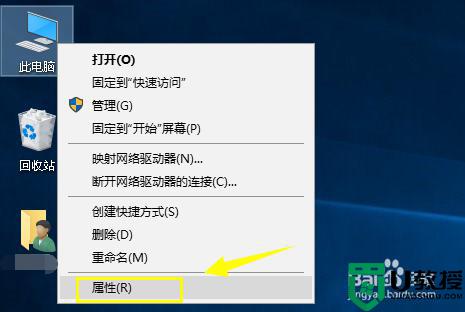
2、进入此电脑属性界面点击控制面板主页。
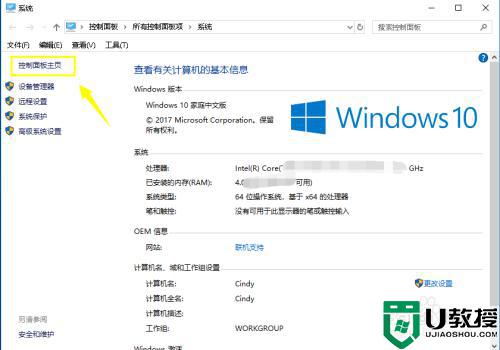
3、在控制面板界面点击网络与internet进入。
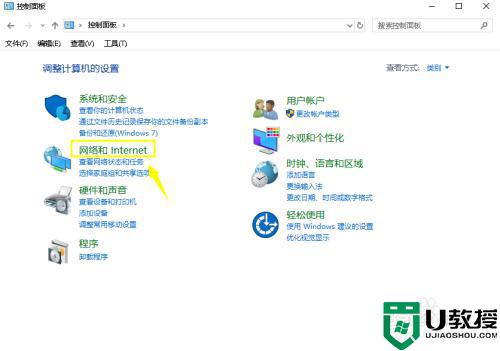
4、接着进入网络与共享中心。
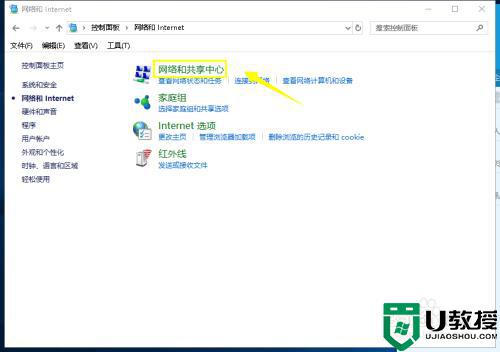
5、在网络与共享中心,点击左侧的更改适配器设置。
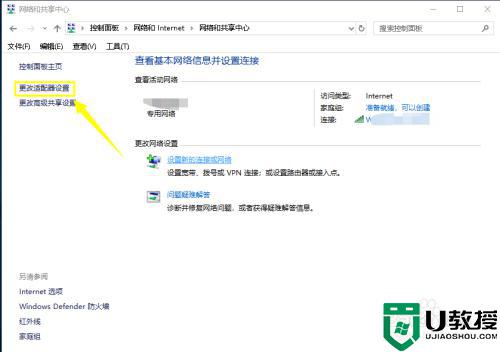
6、右键单击你连接无线网络,选项禁用。
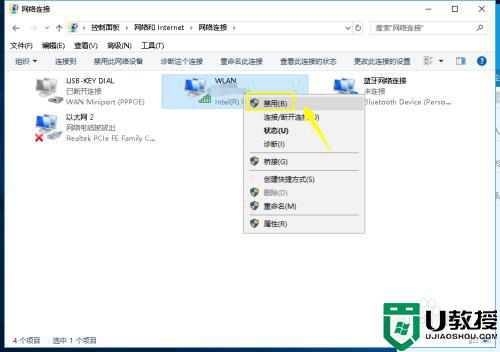
7、然后重新右键单击无线网络连接,选择启用。
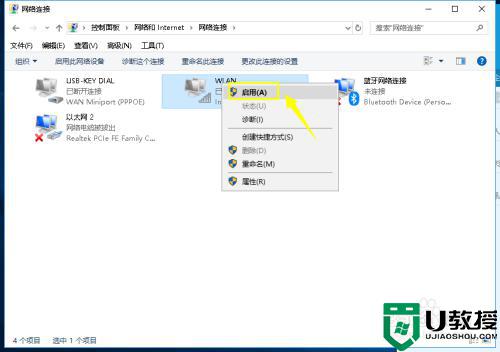
8、最后进入控制面板硬件和声音电源选项,点击选择电源按钮功能。
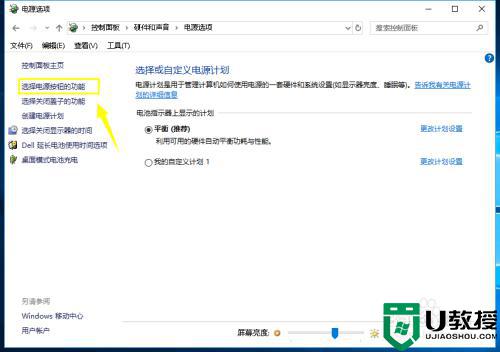
9、进入系统设置,点击更改不可用设置。
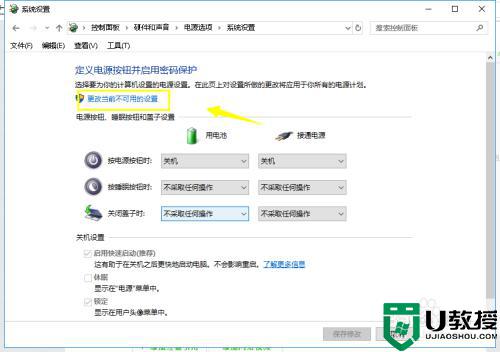
10、我们取消快速启动前面的勾选,点击保存修改即可。
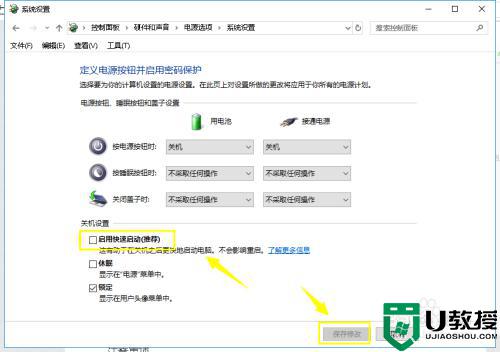
以上就是win10开机不会自动连接wifi的解决教程啦,有遇到同样情况的可以参考上面的方法来处理哦。

